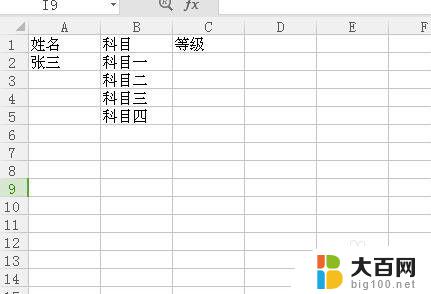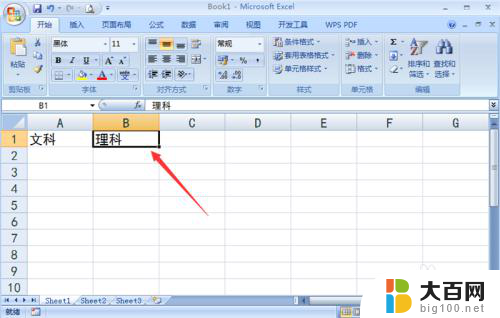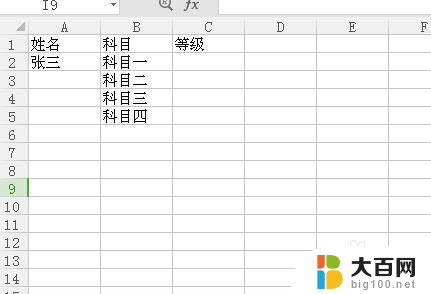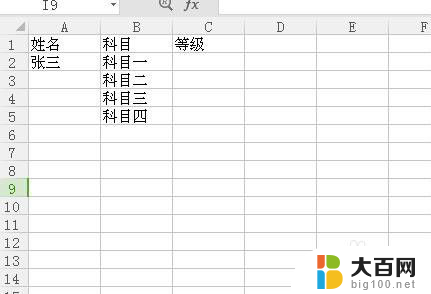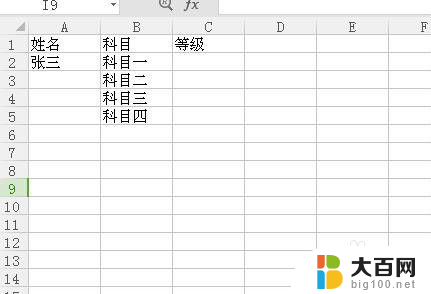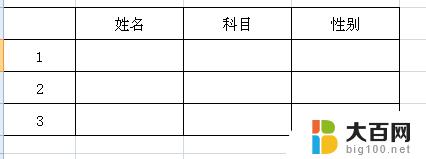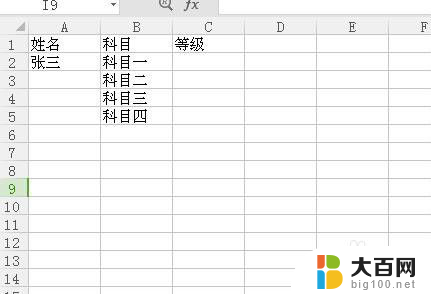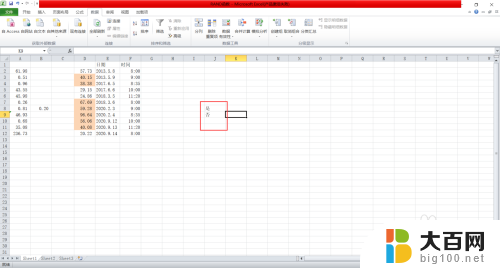excel表格多选项设置 Excel表格中如何给单元格设置多个下拉选项
更新时间:2024-03-10 11:57:15作者:jiang
Excel表格是一款功能强大的电子表格软件,被广泛应用于数据分析、统计和处理等方面,在使用Excel制作表格时,我们经常会遇到需要给单元格设置下拉选项的情况。下拉选项可以使数据输入更加规范化,提高数据准确性和工作效率。有时候我们需要在一个单元格中设置多个选项,以满足不同的需求。如何在Excel表格中给单元格设置多个下拉选项呢?本文将从多个角度为大家详细介绍Excel表格中如何给单元格设置多个下拉选项的方法和技巧。
步骤如下:
1.先打开电脑上面的excel,点击选中一个单元格。点击数据;
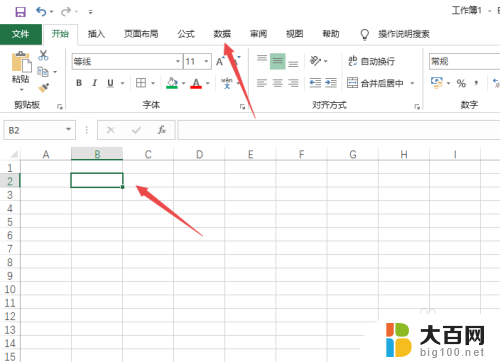
2.然后点击数据验证;
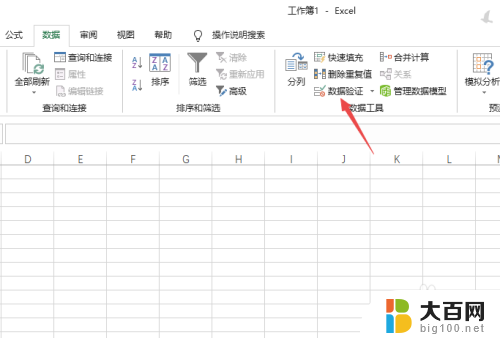
3.之后点击任何值边上的下拉箭头,选择序列;
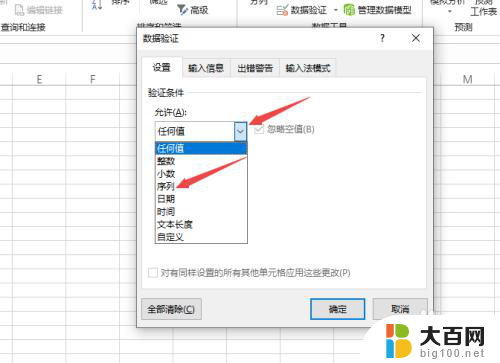
4.然后在来源中输入多个下拉选项;
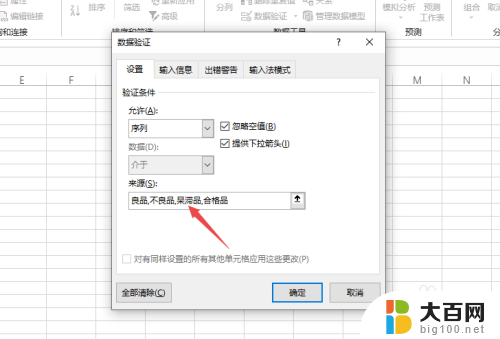
5.之后我们点击确定;

6.然后我们点击下拉箭头;

7.可以看到里面有很多个下拉选项可以选择。

以上就是Excel表格多选项设置的全部内容,如果你也遇到了同样的情况,可以参照我的方法来处理,希望对你有所帮助。